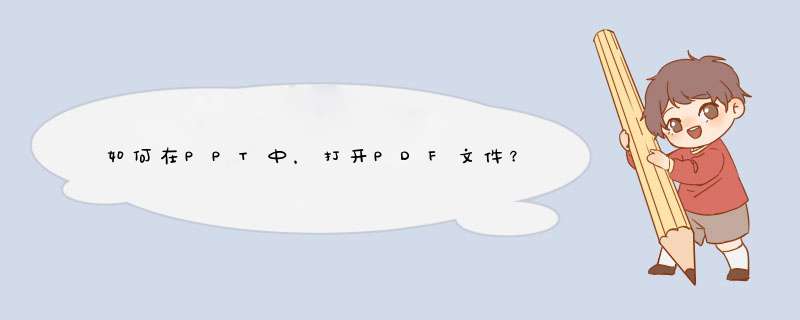
PPT是一种演示文稿,目前通常用的有微软公司出品的office和金山出品的wps。其核心作用在于演示,PPT可以配合各种动画、音乐等配合演示。
PDF是一种便携式文档格式。PDF文件以PostScript语言图象模型为基础,无论在哪种打印机上都可保证精确的颜色和准确的打印效果,即PDF会忠实地再现原稿的每一个字符、颜色以及图象。
所以两者是不同的格式,无法在PPT中打开PDF文件。如果要打开PDF文件需要使用PDF专用的PDF阅读软件,常用的有:福昕软件、Adobe Reader等。“插入”——“文本”,在文本框中输入“本地pdf文件”之类的字,点击文本框,按右键选“超链接”,在电脑上找到你要链接的本地pdf文件确定就行了。
如果上述方法不行,就用“插入”——“对象”的方式插入,然后按右键进行“动作设置”。pdf嵌入PPT的步骤:
1、在电脑上下载安装Adobe
Acrobat软件;
2、用Adobe
Acrobat软件打开PDF文件;
3、选择页面,鼠标右键选择插入页面——从文件;
4、文件类型:选择所有文件;
选择PPT文件,点选择;
5、位置:选择之前或者之后,点确定。
注:之前:插入的PPT在所选页面之前;
之后:插入的PPT在所选页面之后。PDF 文件中的内容可能是演示文稿所需的内容,但获取 PDF 文件中的内容可不像许多其他文档类型那么容易。 根据 PDF 内容的使用方式,有两种方法可供选择:
在幻灯片上显示 PDF 中的内容 对所需的 PDF 部分拍照,然后将其粘贴到幻灯片上。
将 PDF 文件作为演示文稿的支持文档 将整个 PDF 插入到演示文稿中,将其作为你可以在演示期间打开和查看的对象插入到演示文稿中。
注意: 很遗憾,在 PowerPoint 网页版 中编辑演示文稿时不可能插入 PDF 内容。 您需要 PowerPoint 2013 或更新的版本才能执行这些步骤。
将 PDF 文件内容作为插入
打开要插入的 PDF,然后切换到 PowerPoint 。
提示:
不要最小化 PDF 窗口,并确保它在移动到下一步之前已打开的最后一个窗口。
请确保你希望作为捕获的所有内容在 PDF 窗口中可见。 你可能需要减小 PDF 中的缩放级别,才能查看你想要捕获的所有内容。
在 PowerPoint 中,选择要向其添加内容的幻灯片,然后在 " 插入 " 选项卡上的 " 图像 " 组中,单击 " 屏幕截图 "。
注意: 屏幕截图 按钮的显示可能会有所不同,具体取决于你的窗口大小。
您的 PDF 文件应该是 " 可用 Windows " 列表中的第一个缩略图图像。
在 "缩略图图像" 下,选择 " 屏幕剪辑 "。 PowerPoint "最小化" 并显示带有 PDF 文件的窗口。
当屏幕显示白色“磨砂”外观且指针变为十字型时 ,拖动指针,在需要剪辑的内容周围绘制一个方框。 (按 Esc 键可取消屏幕剪辑过程。)
停止拖动时,所选区域将作为显示在 PowerPoint 幻灯片上。 您可以将其移动、调整大小、裁剪,并使用 " 工具格式 " 选项卡将其设置为所需格式。
将 PDF 文件作为对象插入
请确保您要插入的 PDF 文件当前未在您的计算机上打开。
在 PowerPoint 中,选择要向其添加文件的幻灯片,然后选择 " 插入 > 对象 "。
在 " 插入对象 " 框中,选择 " 由文件创建 ",然后输入 PDF 文件位置;或者,单击 " 浏览 ",找到 PDF 文件,然后选择 "确定" 。
这将使 PDF 文件成为演示文稿文件的一部分。 通过此方法减少 PDF 文件的质量,但你可以通过在 "普通" 视图中查看或编辑时双击图像来打开完整的 PDF 文件。
注意: 如果在尝试将 PDF 文件作为对象插入时收到错误,请确保没有打开 PDF 文件。
从幻灯片放映中打开 PDF
要在幻灯片放映期间打开插入的 PDF 文件,向其附加一项 *** 作。
在 "普通" 视图中,在包含 PDF 文件的幻灯片上,单击 PDF 文件的图标或图像,然后在 " 插入 " 选项卡上的 " 链接 " 组中,单击 " *** 作 "。
在“ *** 作设置 ”框中,如果要通过单击打开 PDF,请选择“ 单击鼠标 ”选项卡;如果要在将指针移动到 PDF 文件图标上时将其打开,请选择“ 鼠标悬停 ”选项卡。
选择 " 对象 *** 作 ",然后在列表中选择 " 打开 "。
改为插入矢量图形方法一:ImTOO
to
PowerPoint
Converter转换器是一e68a847a686964616f31333363373739个易于使用的PDF转换工具,可以转换PowerPoint演示文稿与原始图像,表格,超链接和布局保存的PDF。此外,您还可以指定所需的PDF文件转换的页面范围,进行PDF格式到PPT文件的转换。
方法二:直接利用PDF转PPT转换器
1打开PDF转换成PPT转换器,选择“PDF转PPT”。
2点击“添加文件”,将需要转换的PDF文件上传到软件界面上,可以同时选择PDF文件进行批量的转换。PDF转换成PPT转换器默认将转换出来的文件保存在原文件夹内,可以点击浏览按钮选择文件的存储位置。
3点击软件右下方的“开始转换”,就可以直接将PDF转换成PPT。
方法三:首先将PDF文件转化成WORD文件,然后再将WORD文件转化成PPT文件。
将PDF文件转化成WORD文件,方法如下:
利用Microsoft
Office
Word
2003自己的功能即可实现转换。当然首先安装Microsoft
Office
2003,再打开pdf文件,点击打印,用Microsoft
Office
2003自带的Microsoft
Office
Document
Image
Writer
D虚拟打印机,打印需要的页码,然后按”确定“,则立即自动变为另存为(以mdi格式),选好另存的地址,点击”保存“,则立即自动打开保存的mdi格式的文件,再点击mdi格式文件的“工具”中的“使用OCR识别文本”(根据文本的多少可能需要点时间)识别完后再点击“工具”中的”将文本发送到Word“,则万事OK。此时,原来PDF上的文本已经转换到Word上来了,可以自由复制粘贴了。
再将WORD文件转化成PPT文件,两种方法如下:
第一种是在word里,选择“文件>>发送到>>Microsoft
PowerPoint“即可。
第二种是在PowerPoint里选择“文件>>打开”,然后在“文件类型框”里选择“所有大纲”即可。
方法四:其他如在线转换方法等处理。
欢迎分享,转载请注明来源:内存溢出

 微信扫一扫
微信扫一扫
 支付宝扫一扫
支付宝扫一扫
评论列表(0条)